reklama
Ráno jste si odpočíval s teplou šálkem kávy, četl si svůj oblíbený blog, dokud váš život nepřevzal a nezměnil všechno. Dokonce jste měli čas procházet a meandrovat prostřednictvím několika svých oblíbených blogů. Pak se stal život. Máte plné ruce práce nebo máte povýšení a vaše ráno se proměnilo v rušné období, ve kterém musíte před začátkem pracovního dne projít e-maily. Naštěstí jsou kanály RSS pro pracovníka spasitelem - způsob, jak automaticky procházet všechny tyto titulky, aniž byste museli kliknout a přečíst si každý z nich.
To, co trpíte, je stav zvaný „stárnutí“. Máte děti, vaše povinnosti rostou a zdá se, že dny se zkracují. Za prvé, už nemáte čas hrát ty hry 10 bezplatných vyhledávačů online her k nalezení skvělých her Přečtěte si více že jste tolik milovali. Než to budete vědět, ztrácíte kontakt s novinkami a titulky ze světa kolem vás. Opravdu to tak nemusí být. Kanály RSS jsou již věky a zůstávají nejoblíbenějším prostředkem pro zaneprázdněné lidi, aby mohli rychle a efektivně dostávat nejnovější zprávy.
V tomto článku se chystám pokrýt čtyři z nejlepších nástrojů pro doručování aktualizací kanálu RSS přímo na plochu, buď pomocí tickerů RSS, nebo z výstražných polí, která zobrazují informace o zdroji přímo uvnitř a posouvají se automaticky. Tímto způsobem se během pracovního dne můžete jen dívat na aktualizace streamování a pokud se téma zachytí oko, můžete na něj kliknout a článek si uložit do záložek a přečíst si jej později, během polední přestávky nebo později práce.
Novinky RSS Ticker
Jedním z mých nejoblíbenějších způsobů, jak zobrazit informační kanály RSS, zejména na mé pěkné velké druhé obrazovce, kterou jsem nedávno koupil, je zobrazení posuvného kanálu RSS. Novinky RSS Ticker patří mezi nejlepší informační kanál RSS Novinky RSS Ticker: Elegantní novinky Ticker pro Windows a Linux Přečtěte si více zobrazí se tam, díky pěknému velkému rolovacímu písmu a skutečnosti, že zabírá tak málo místa na ploše. Je zakotvena nahoře a ponechává téměř celý displej k dispozici pro další práci.
Přidávání zdrojů je stejně jednoduché jako kliknutí pravým tlačítkem myši na ticker, přechod na „Soubor“ a buď import souboru seznamu zdrojů (OPML), nebo otevření jednotlivých zdrojů.

Krása tohoto je, že můžete použít různé sekce kanály ze zpravodajských webů, jako je CNN, a zcela přizpůsobit typ zpráv, které se zobrazí na ploše RSS ticker pásky displej.
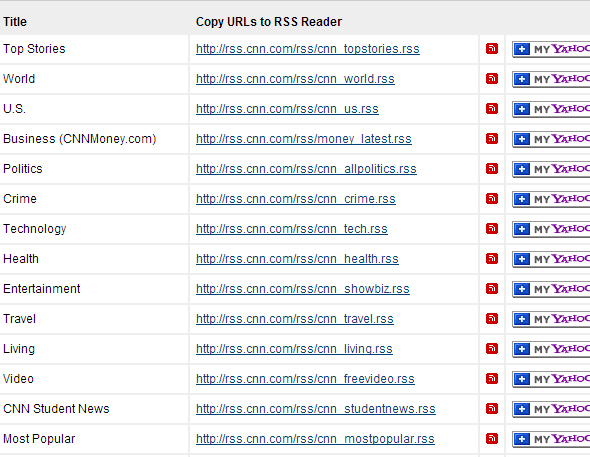
News RSS Ticker ve skutečnosti přichází s předinstalovaným seznamem kvalitních zpráv z celého webu, ale pokud chcete přidat další, můžete také přidat jednotlivé zdroje a povolit jejich zobrazení kliknutím na zaškrtávací políčko vedle zdroje titul.

Tady vypadá to, že obrazovka ticker vypadá v doku v horní části mého displeje.

Je to jednoduché a snadno čitelné, i když sedíte z obrazovky, a upoutá vaši pozornost, když se po obrazovce posouvá obzvláště zajímavý nadpis.
Oznamovatel zdroje [nefunkční adresa URL odstraněna]
Pokud tiketové displeje nejsou vaším šálkem čaje, nebojte se, protože existují také skvělé nástroje pro zobrazení zdroje na ploše, které prezentují obsah zdroje v jiném formátu. Jedním skvělým příkladem je Feed Notifier, Aplikace RSS feed Získejte oznámení o aktualizaci RSS na ploše pomocí aplikace Feed Notifier [Windows]Pracuji online a když je vaše pracoviště internet, pak víte, že se věci pohybují rychle. Musíš držet krok s trendy a musíš být na plesu, jinak by ti mohl uniknout ... Přečtěte si více který Craig nedávno přezkoumal.
Feed Notifier spočívá na hlavním panelu a můžete do něj přidat zdroje jednoduše kliknutím pravým tlačítkem na ikonu a výběrem „Add Feed“.

Je to nepříjemný pocit, že musíte přidat zdroje samostatně - neexistuje žádný způsob, jak importovat seznamy zdrojů - ale toto je malá nevýhoda, kterou je třeba řešit vzhledem k tomu, jak užitečná je aplikace, jakmile ji nahrajete do svých oblíbených kanálů.

Feed Notifier ve skutečnosti zhasne a identifikuje podrobnosti o názvu zdroje a odkazu na zdroj a automaticky vyplní další formulář. Jediné, co musíte udělat, je vyladit rychlost dotazování a barvu rámečku displeje, pokud chcete, a potom dokončit Průvodce přidáním zdroje.

Jak vidíte níže, pole zobrazení zdroje je poloprůhledné a má ovládací prvky vpřed a vzad, takže pokud chcete to provést ručně, můžete procházet seznamem nadpisu zdroje. Je také skvělé, že v závislosti na přidávaném zdroji můžete přiřadit jinou barvu rámečku.

Je to užitečný způsob, jak zjistit, na jaký zdroj se díváte, když se díváte na obrazovku, pouze na základě přiřazené barvy daného zdroje.
Zpět na velmi populární ticker formát, Desktop Ticker je další, který to dělá dobře. Na rozdíl od News RSS Ticker má tento text menší text a zabírá menší plochu na ploše. Pro některé může být výhodnější menší text a stopa. Kanály můžete přidat tak, že přejdete na „Soubor“ a vyberete „Spravovat zdroje…“

Tam najdete seznam již existujících zdrojů a pro přidání vlastních je třeba vložit URL do do pole URL a klikněte na „Přidat“ nebo klikněte na „Importovat ...“ a můžete importovat seznam zdrojů, které již můžete mít mít.
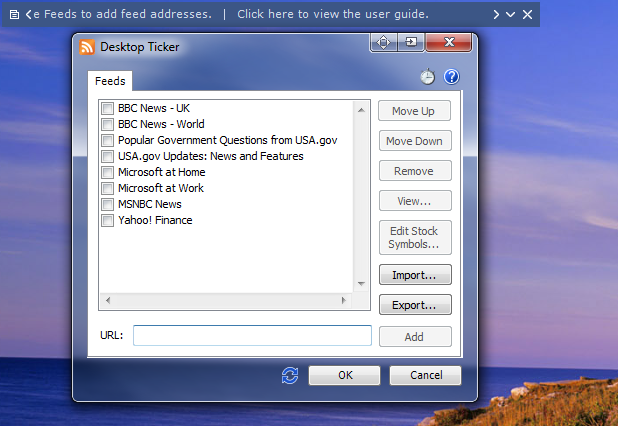
Jednoduše zaškrtněte kanály, které chcete zobrazit. V podnabídce „Nástroje“ můžete také upravit vzhled a umístění tiketu.

Ze dvou aplikací pro správu stolních počítačů RSS se mi stále líbí program News RSS Ticker lépe, ale to je jen proto, že se mi opravdu líbí velké, tučné titulky, které se pohybují po obrazovce. Jiní lidé by mohli dávat přednost čistému, malému textu pohybujícímu se po obrazovce, v takovém případě byste raději měli používat stolní počítač.
Snackr
Myslím, že ze všech aplikací pro stolní zobrazování RSS, které jsem kdy vyzkoušel, je Snackr snadno jedním z nejlepších. Je plná funkcí, velmi přizpůsobitelná a ticker obsahuje malé obrázky i text, což je velmi cool.
Po instalaci a spuštění aplikace Snackr (což vyžaduje instalaci Adobe AIR Runtime mimo jiné) uvidíte seznam zdrojů, které jsou již v aplikaci k dispozici. Na této obrazovce nastavení můžete také nastavit předvolby zobrazení a nastavit - získat toto - synchronizaci aplikace Google Reader. Dobře, takže možná jsou za nimi jedna nebo dvě aktualizace…
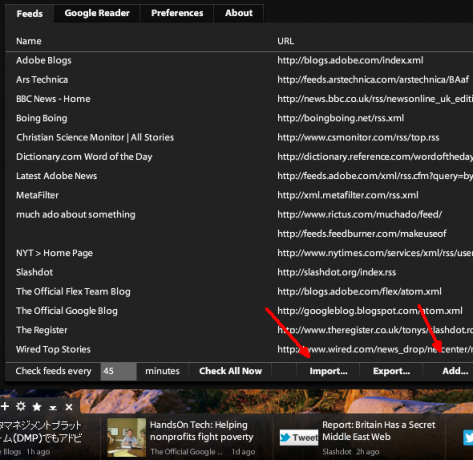
Bez ohledu na to je tiketový displej bezpochyby nejlepší tam, s cool zpravodajskými fotografickými ikonami nebo logovými ikonami zobrazenými s titulky článků. Díky tomu je displej ticker mnohem zajímavější a celé věci dodávají mnohem profesionálnější vzhled.

Přizpůsobení tiketu je také velmi flexibilní a má možnost zobrazit tiket na kterékoli ze čtyř stran na obrazovce a můžete snadno vyladit věci, jako je rychlost tikotu, neprůhlednost, čerstvost příběhů o krmení a mnoho více.
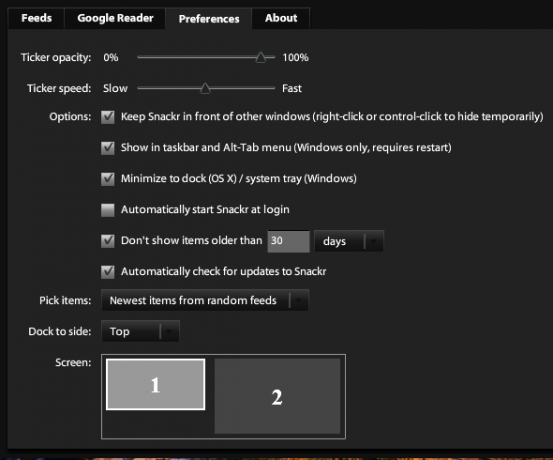
Která aplikace RSS Feed je nejlepší?
Ze všech čtyř možností zobrazení zdroje RSS na ploše si myslím, že Snackr je můj oblíbený. Snackr byl kolem Snackr - Fancy Feed Reader (Adobe Air) Přečtěte si více na dlouhou dobu, a myslím si, že důvodem je to, že dělá to, co dělá dobře, a umožňuje vám jej používat jakýmkoli způsobem - a kdekoli na obrazovce - který vám nejlépe vyhovuje. Miluji to.
Dostáváte novinky a blogové aktualizace z RSS zdrojů? Používáte jakýkoli druh aplikací pro zobrazení nebo upozornění na ploše? Sdílejte své vlastní tipy, jak zobrazovat kanály RSS na ploše, v sekci Poznámky níže!
Ryan má bakalářský titul z elektrotechniky. Pracoval 13 let v automatizační technice, 5 let v IT a nyní je Apps Engineer. Bývalý šéfredaktor MakeUseOf, vystoupil na národních konferencích o vizualizaci dat a vystupoval v národních televizích a rádiích.